グーグルマップには、過去に訪れた場所や経路などを保存するタイムラインという機能が備わっており、思いでアルバムの代わりにも便利です。そこで、本記事では、グーグルマップのタイムラインの使い方をご紹介。合わせて、タイムラインが使えない時の対処法も解説します。

目次
グーグルマップのタイムラインとは?
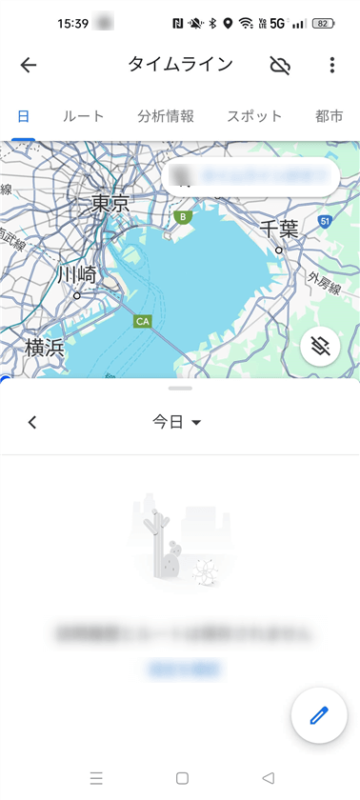
グーグルマップのタイムラインとは、デバイGPS情報を利用してそれまでに使用した経路やルート・訪問した場所を時系列としてグーグルマップの地図上で振り返ることができる機能のことで、具体的には以下のよなことができます。
- 自分の移動記録や訪問場所を振り返れる
- 移動ルートや移動手段も的確に記録してくれる
- 移動時間や移動距離、滞在時間も記録してくれる
以下で、それぞれについて説明していきます。
自分の移動記録や訪問場所を振り返れる
グーグルマップのタイムラインでは、自分の行動履歴を保存してくれます。
つまり、どんな経路を通って、どんな場所を訪れていたかを記録しておいてくれるのです。
そして、例えば、日付を指定すると、時間の流れに沿って移動経路や訪問場所を表示してくれます。
移動ルートや移動手段も的確に記録してくれる
また、インターネットに接続していてGPS情報の利用が有効な場合は、移動ルートはもちろんのこと、徒歩・自転車・車・電車・飛行機・船などの使った移動手段も的確に判別して記録するのです。
しかも、移動手段毎に、時間帯別の利用距離・利用延べ時間なども見ることができます。
移動時間や移動距離、滞在時間も記録してくれる
移動時間や滞在時間は分単位で計測され、どの場所に何分滞在したか、移動手段毎の移動距離や使用した時間を測定して記録するのです。
さらには、訪れた場所は、スポット(地域別の訪問地)や都市といった分類でまとめてくれます。
分析情報として、訪れた場所のカテゴリ毎や移動手段毎の月別の利用距離や利用時間の集計なども見ることが可能です。
グーグルマップのタイムラインを設定する方法とは?

グーグルマップでタイムラインを利用するには、いくつかの設定操作が必要となります。
具体的には、以下の設定です。
- グーグルマップの位置情報サービスの利用をオンにする
- グーグルマップのロケーション履歴を有効にする
以下にその手順を説明します。
設定アプリからグーグルマップの位置情報サービスを「常に」にする(iPhone)
iPhoneで位置情報サービスをオンにする手順は以下のとおりです。
設定アプリを起動する→プライバシーを選択→位置情報サービスを選択→位置情報サービスのトグルをオンにする→表示される一覧からGoogleMapsを選択→常ににチェックを入れる
設定アプリからグーグルマップの位置情報の設定を「常に許可」にする(Android)
Androidで位置情報サービスをオンにする手順は以下のとおりです。
スマホの画面を上から下にスワイプ→クイック設定パネルが表示される→位置情報を選択→設定アプリを起動する→プライバシーを選択→位置情報サービスを選択→位置情報サービスのトグルをオンにする→表示される一覧からGoogleMapsを選択→常ににチェックを入れる
グーグルマップの設定で位置情報とロケーション履歴を有効にする
グーグルマップの設定中の位置情報サービスとロケーション履歴をオンにする手順は以下のとおりです。
グーグルマップを開く→検索バーのアカウントアイコンを選択→設定を選択→個人的なコンテンツを選択→ロケーション履歴をオンにする→位置情報サービスをオンにする
グーグルマップのタイムラインを確認する方法とは?
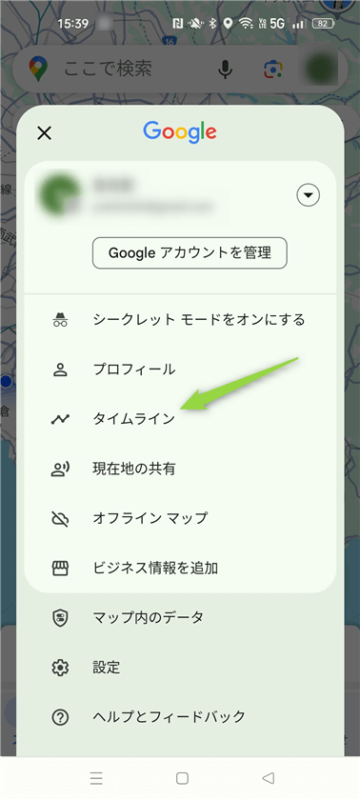
ここでは、グーグルマップでタイムラインを利用する方法を説明していきます。
タイムラインを表示する
タイムラインを見る手順は以下のとおりです。
グーグルマップを起動する→検索バーのアカウントアイコンを選択→タイムラインを選択
これでタイムラインの画面が表示され、6つのタブが表示されます。
- 日:カレンダで月日を指定して訪問履歴やルートを見る
- ルート:ルートと旅行プランの概要を見る
- 分析情報:移動手段や訪れた場所に関する統計情報を見る
- スポット:訪れたスポットの一覧が表示される
- 都市:訪れたスポットの一覧が表示される
- 全地域:訪れたすべての場所の一覧が表示される
1ヶ月のハイライトをメールで配信してくれる
グーグルマップのタイムラインでは、メール設定をしておくと、1ヶ月のハイライトして以下のような情報をメールしてくれます。
- その月に訪れた国・都市・スポットの数
- 徒歩・自転車・クルマなど移動手段毎の移動距離と時間
- 訪れた都市の一覧
- 訪れたスポットの一覧
日付指定で思い出を振り返る
グーグルマップのタイムラインでは、日付を指定することで、その日一日の行動履歴を確認できます。
行った場所・移動ルート・歩行距離、移動距離、各場所の滞在時間などのほか、訪問した店舗の詳細情報・訪問回数などを閲覧可能です。
これにより、過去の旅行などの思い出を振り返ることができます。
グーグルマップのタイムラインを削除する方法とは?
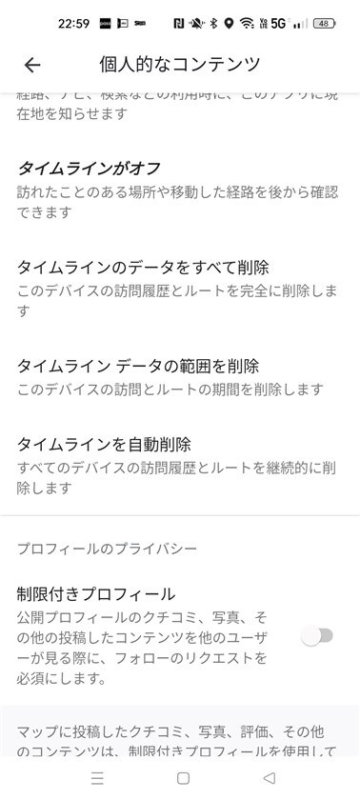
グーグルマップではタイムラインを記録していきますが、もう見ることのないタイムラインなど不要なものは削除したくなるでしょう。
ここでは、グーグルマップのタイムラインを削除する方法として、以下の2つの方法を紹介します。
- 日付を指定してタイムラインを削除する
- 指定した期間のタイムラインを一括で削除する
あわせて、タイムラインを削除する場合の注意点も説明します。
日付を指定してタイムラインを削除する方法
昔の出来事に関するタイムラインを削除したい場合は、その出来事の起こった日付を指定して削除するのが便利です。
日付を指定してタイムラインを削除する手順は以下のとおり。
グーグルマップを開く→検索バーのアカウントアイコンを選択→タイムラインを選択→カレンダーアイコンを選択→削除したい日付を選択→指定した日のタイムラインが表示される→鉛筆アイコンを選択→メニューから1日分のすべてを削除を選択→タイムラインが削除される。
指定した期間のタイムラインを一括で削除する方法
数日間の旅行に行った時のタイムラインや過去の一定期間のタイムラインをまとめて削除したい場合は、指定した期間のタイムラインを一括で削除する方法を利用すると手軽にタイムラインが削除できます。
指定した期間のタイムラインを一括で削除する手順は以下のとおり。
グーグルマップを開く→検索バーのアカウントアイコンを選択→設定を選択→個人的なコンテンツを選択→指定期間のロケーション履歴の削除を選択→期間の開始日と終了日を入力→タイムラインが削除される。
また、一括でタイムラインを削除したい場合は、以下の手順で行います。
グーグルマップを開く→検索バーのアカウントアイコンを選択→設定を選択→個人的なコンテンツを選択→ロケーション履歴をすべて削除を選択→タイムラインが削除される。
タイムラインを削除すると復元は不可
タイムラインはいったん削除してしまうと、削除の取り消しは不可能なので、復元できずタイムラインは失われてしまいます。
そのため、削除するかは慎重に検討してから実行するようにしてください。
もし、削除したタイムラインの訪れた場所や移動経路を覚えている場合は、タイムラインの編集機能を利用して訪れた場所や移動経路を改めて追加することで一部は復活できるかもしれません。
グーグルマップのタイムラインが使えない時の対処法とは?
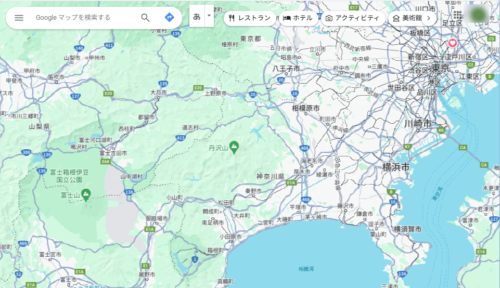
ここでは、グーグルマップを使っていて、タイムラインが表示されない、記録されない、行ってない場所が表示されるなどの状況になった時の対処法を紹介します。
グーグルマップのタイムラインが表示されない
グーグルマップのタイムラインが表示されないときは、以下を試してみてください。
- インターネット接続に不具合が生じていることが原因でのイムラインが表示されない場合がありますので、その場合は、インターネット接続環境を見直してみてください。
- グーグルマップのバージョンが最新でないことが原因でタイムラインが表示されない場合がありますので、バージョンが最新でない場合は、最新バージョンにアップデートしてみてください。
- グーグルマップの動作不良が原因でタイムラインが表示されない場合がありますので、グーグルマップを再起動してみてください。
- グーグルマップで利用しているグーグルアカウントの動作不良が原因でタイムラインが表示されない場合がありますので、サインアウト後再度サインインしてからタイムラインを確認して見てください。
グーグルマップのタイムラインが記録されない
グーグルマップのタイムラインが記録されない場合は、初期設定をチェックしてみてください。
具体的には、「位置情報」「タイムライン」がオンになっていることを確認します。
手順は以下のとおり。
グーグルマップを起動→検索バー内のアカウントアイコンを選択→設定を選択→個人的なコンテンツを選択→「位置情報」「タイムライン」をオン。
グーグルマップのタイムラインで行ってない場所が出る
使用しているスマでGPS情報をご認識してしまうことが原因で、グーグルマップのタイムラインに実際は行ってない場所が表示される場合があります。
この場合は、使用しているスマホを再起動してみてください。
また、スマホのOSを最新バージョンにアップデートしてみてください。
グーグルマップのタイムラインで「サーバーに接続できません」と出る
グーグルマップのタイムラインで「サーバーに接続できません」と表示された場合は以下を試してみてください。
- インターネット接続をチェックする
- 使用しているグーグルアカウントをサインアウトして再度サインインし直す
グーグルマップのタイムラインで「訪れた場所はありません」と出る
グーグルマップのタイムラインに登録されるには、ある程度の時間その場所に滞在する必要があり、また、タイムラインに登録するためには一定程度の時間が必要です。
このため、訪れた場所が未登録の場合は、「訪れた場所はありません」と表示されることがあります。
この場合は、しばらく時間をおいてから、再度タイムラインを開いてみてください。
グーグルマップの障害の可能性もある
グーグルマップのサーバーに障害やトラブルが発生していて、タイムラインサービスが正常に稼働していない場合もあり得ます。
SNSなどで、グーグルマップの障害やトラブルの有無をチェックして、障害などが発生している場合は、復旧を待ってから、再度タイムラインを開いてみてください。
まとめ
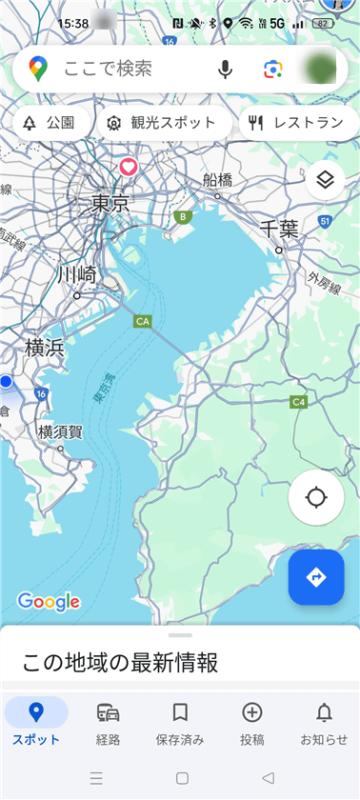
ここまで、グーグルマップのタイムラインの使い方と使えない時の対処法を説明してきました。
グーグルマップのタイムラインを活用して過去のイベントや旅行の思い出をうまく保存してみる参考としてみてください。





